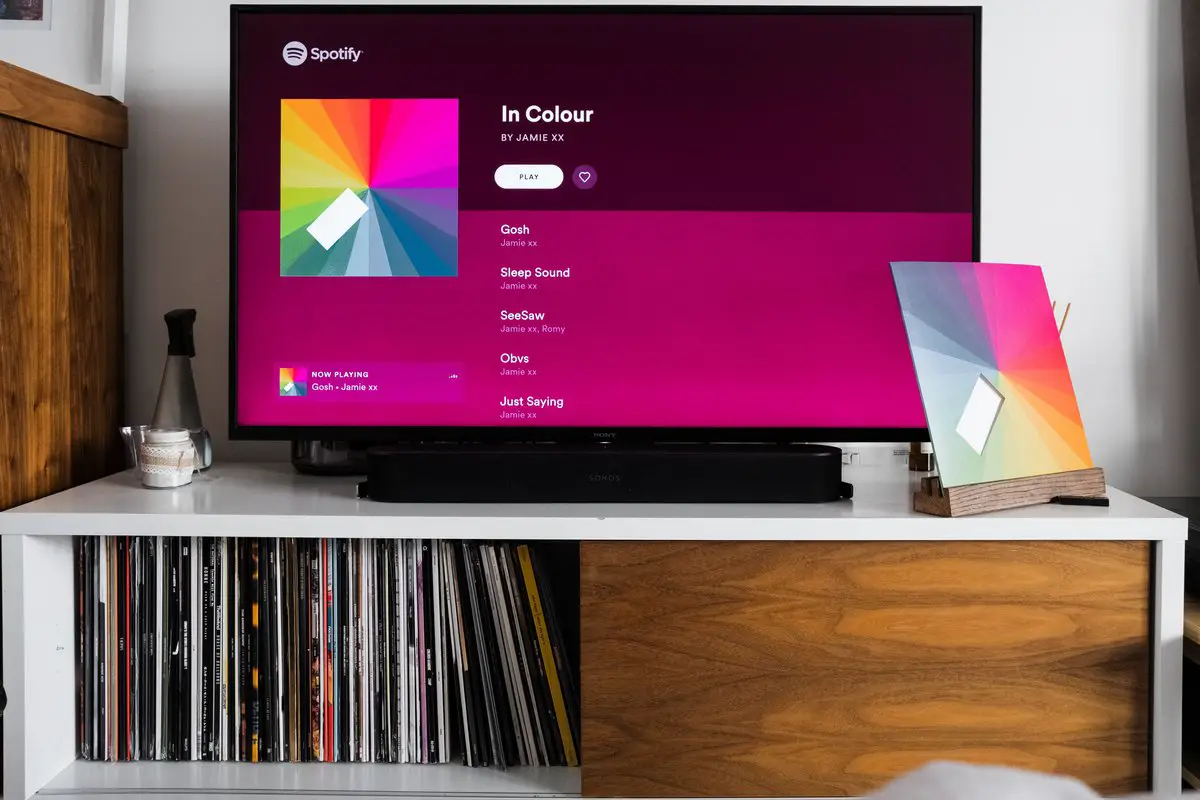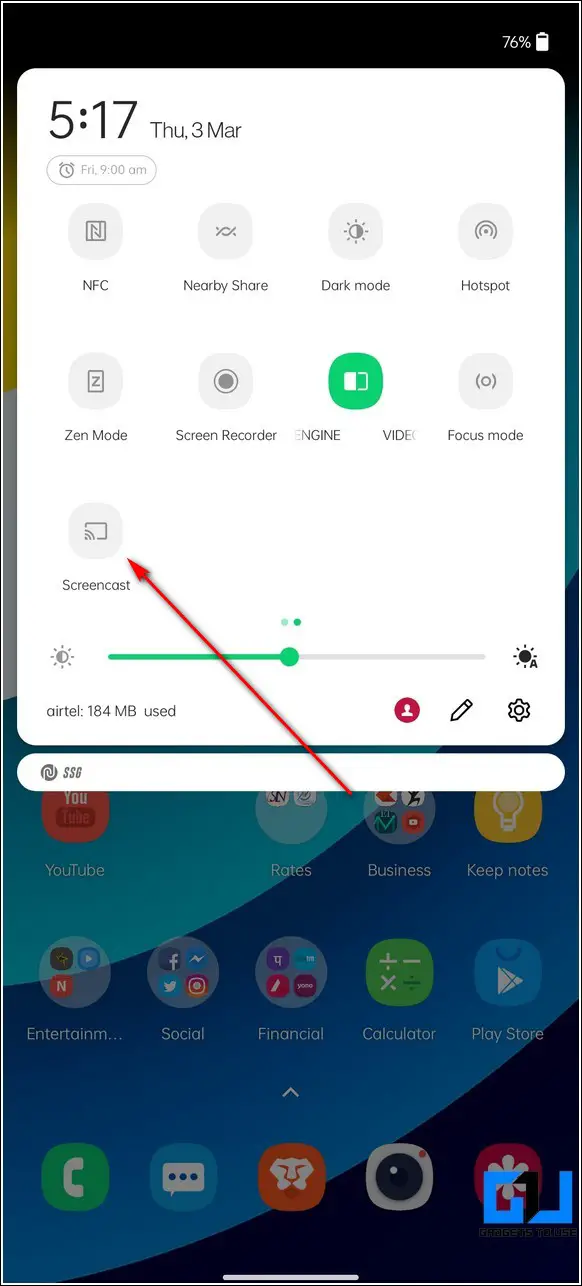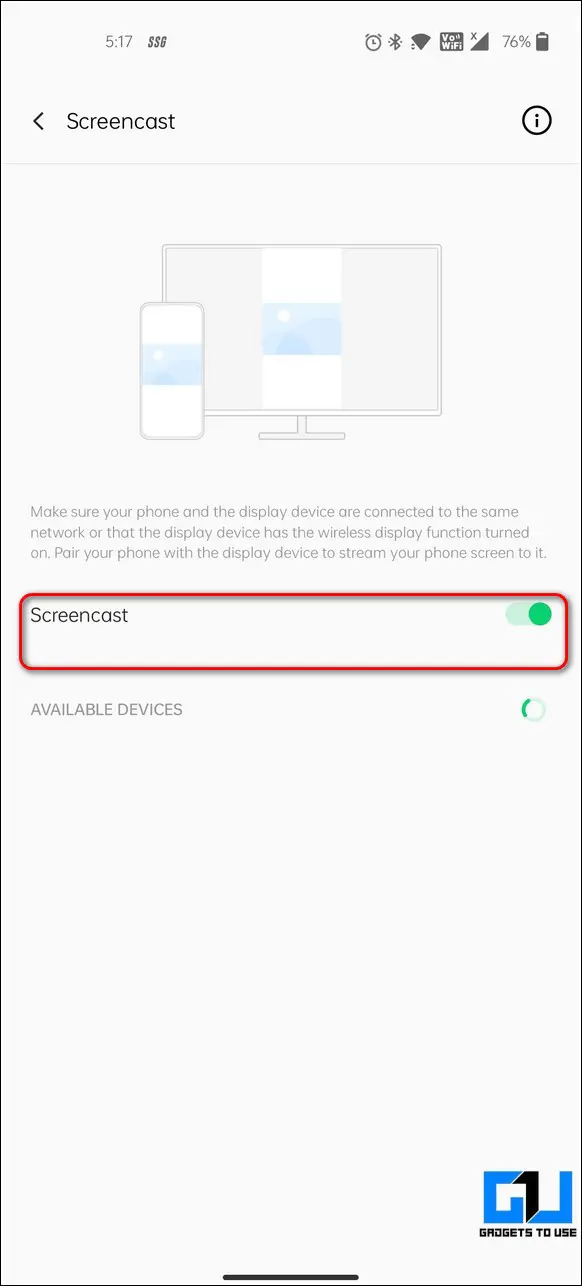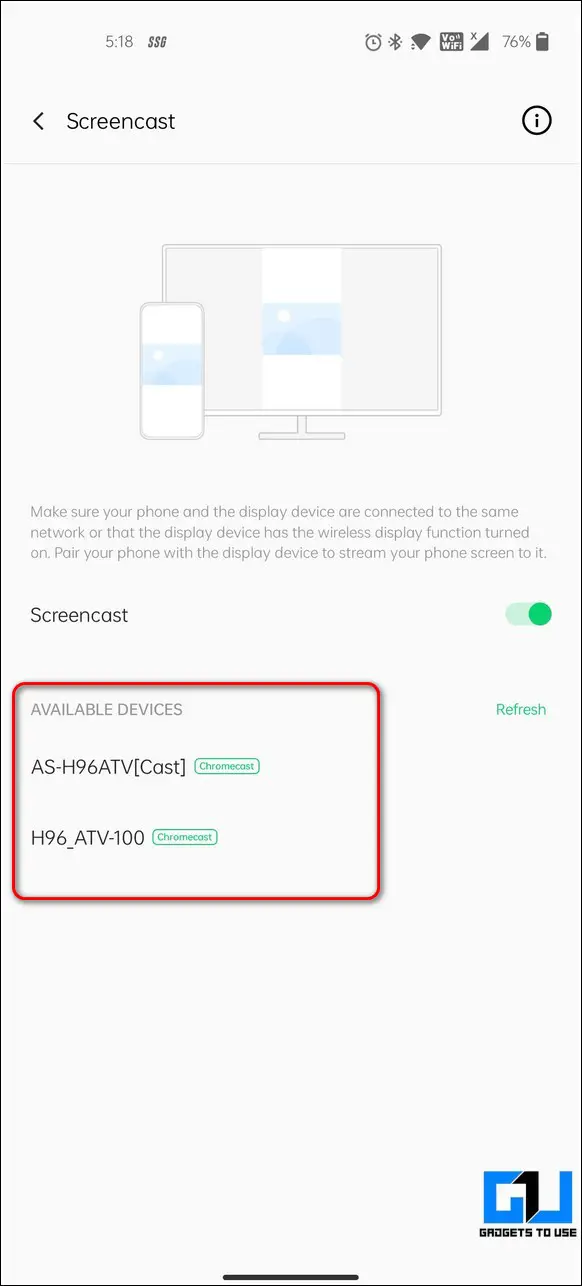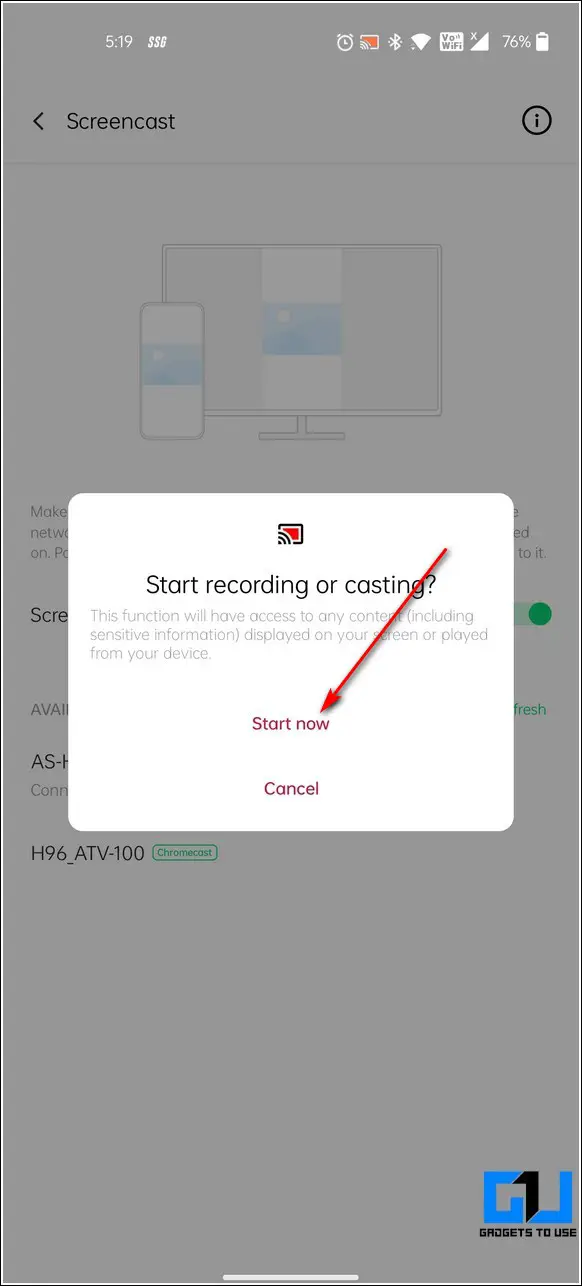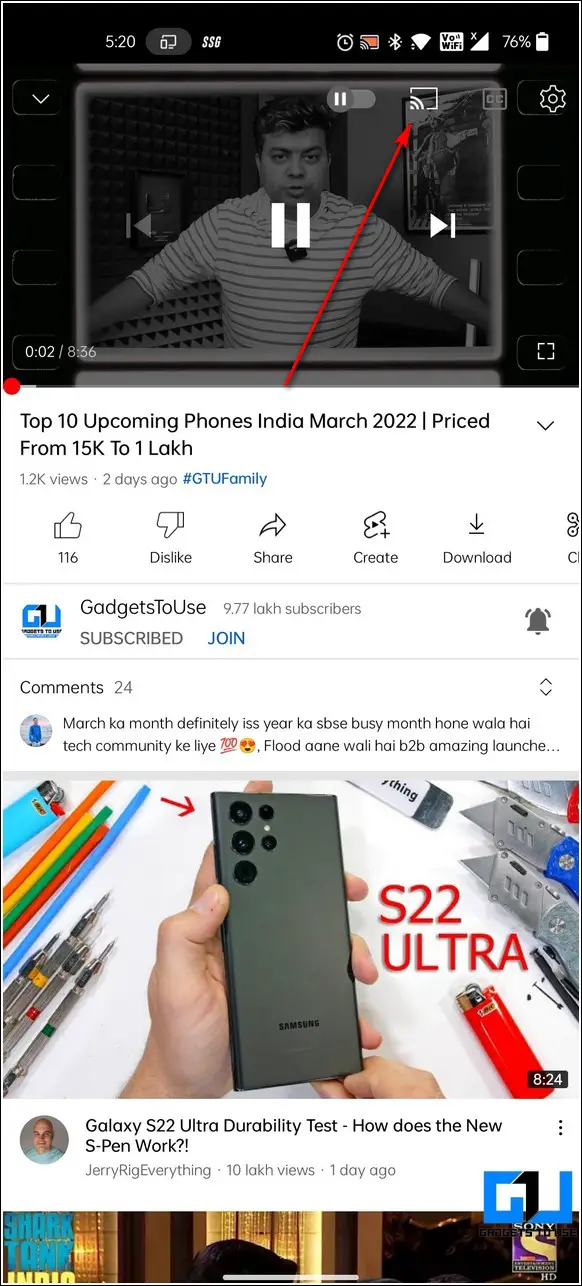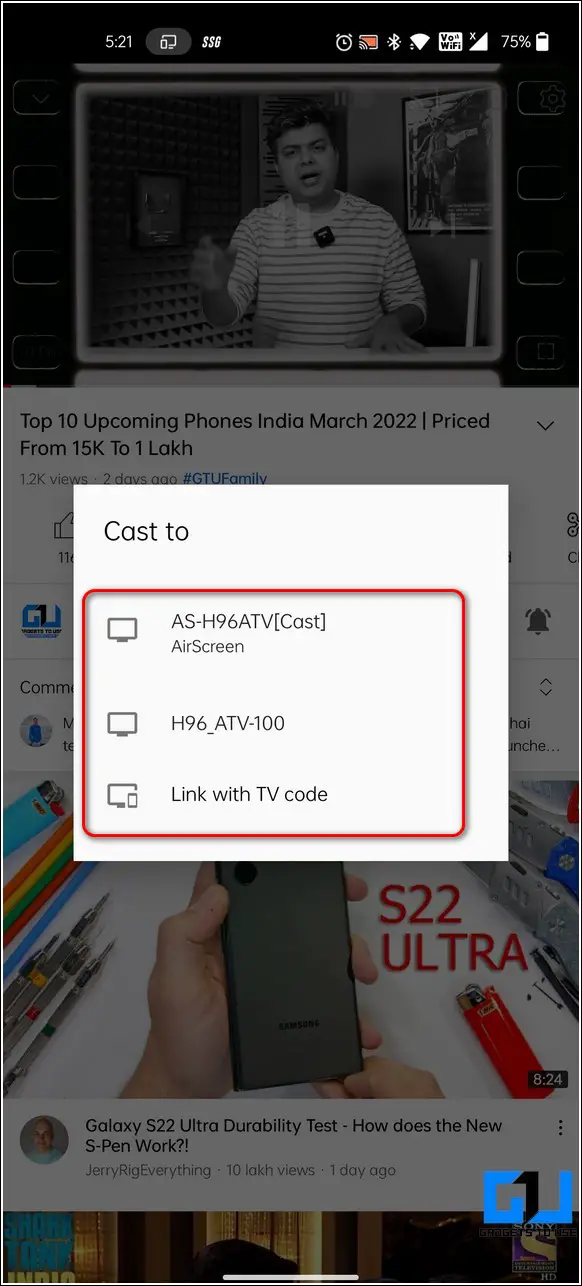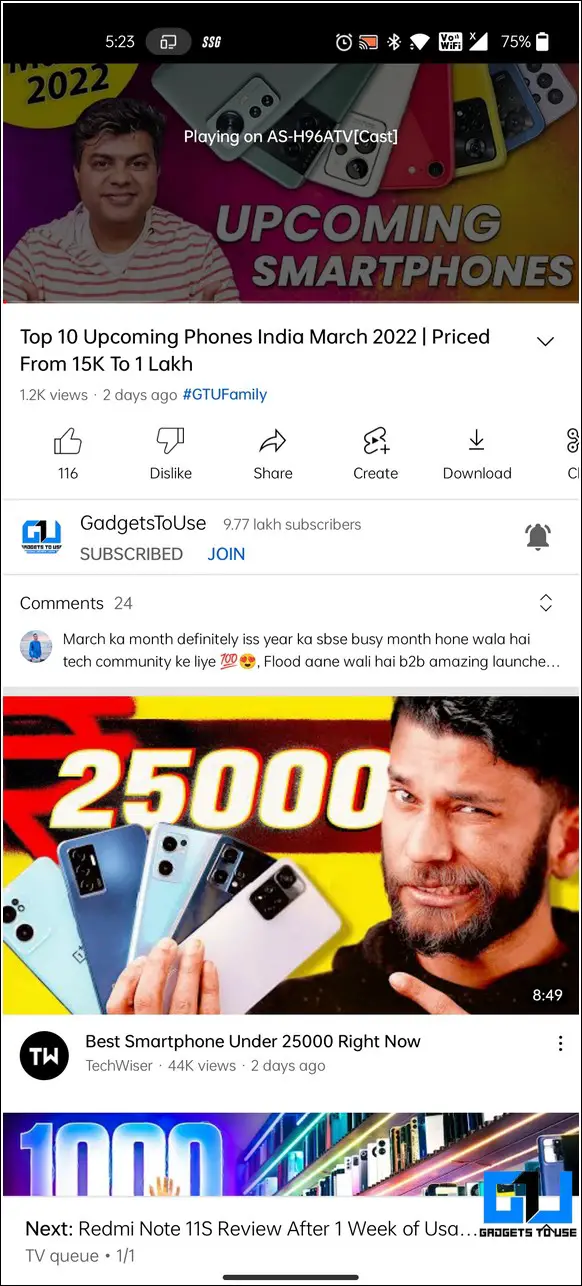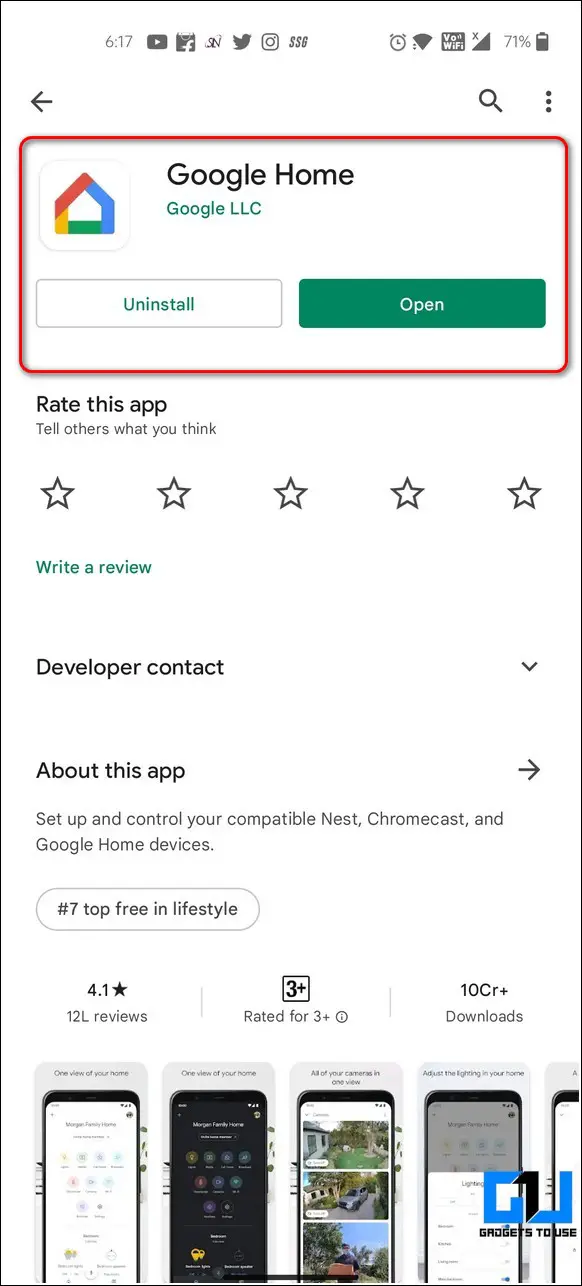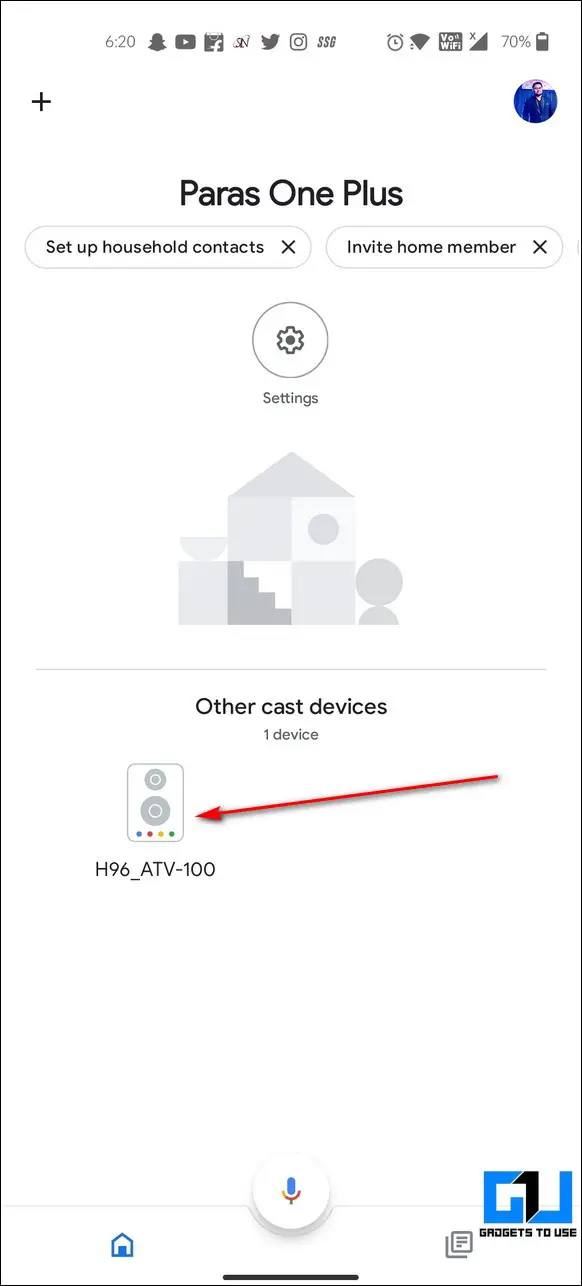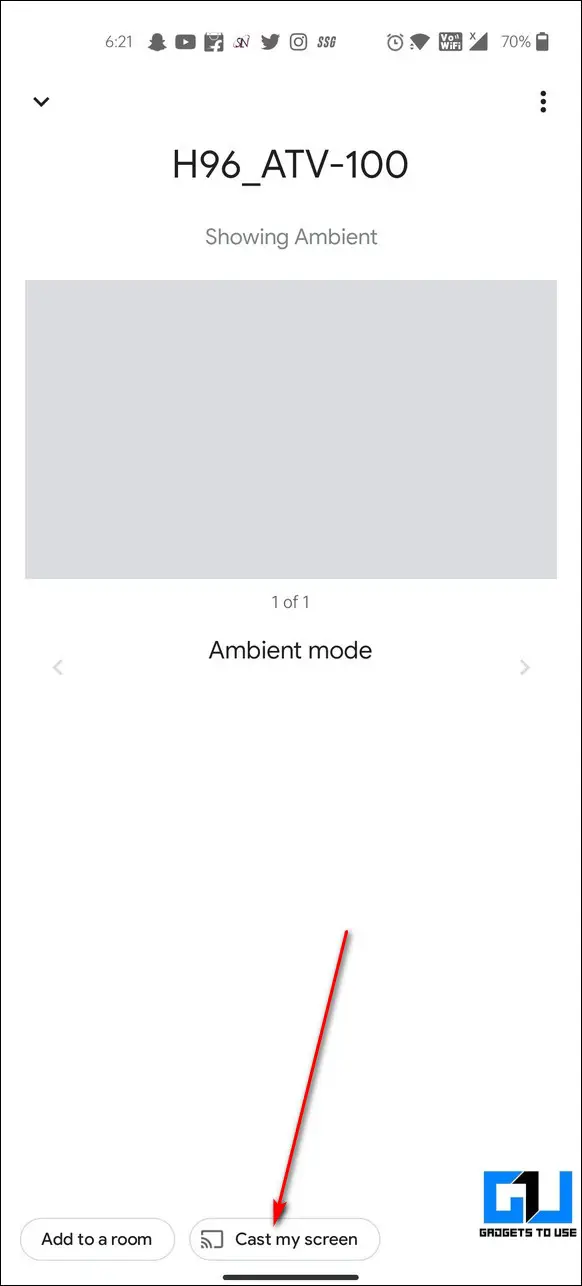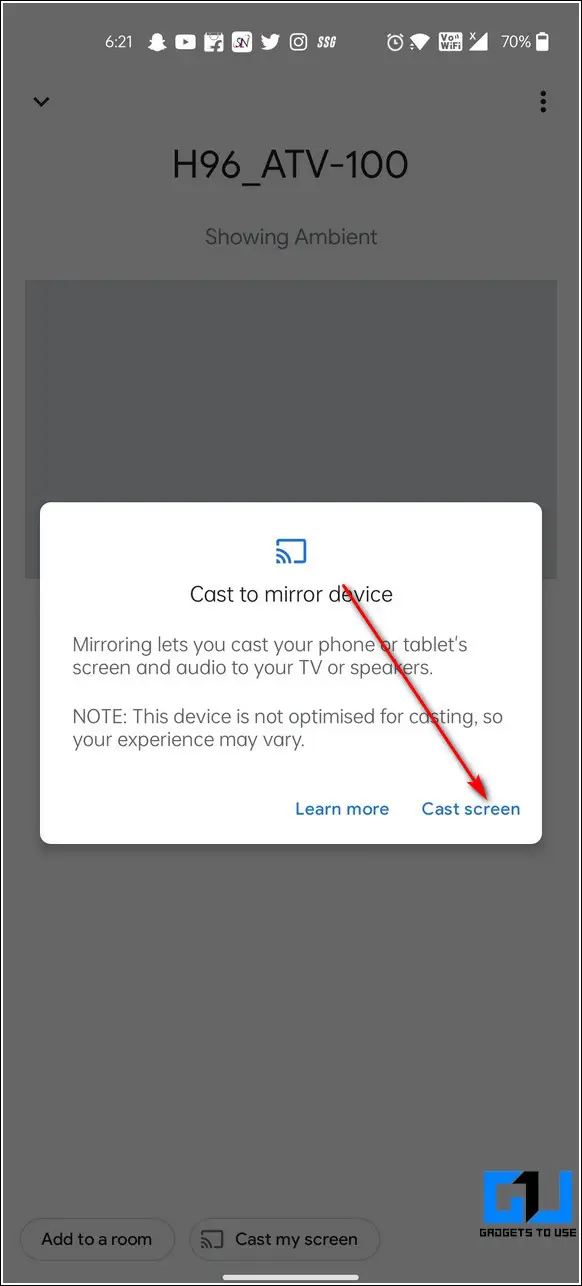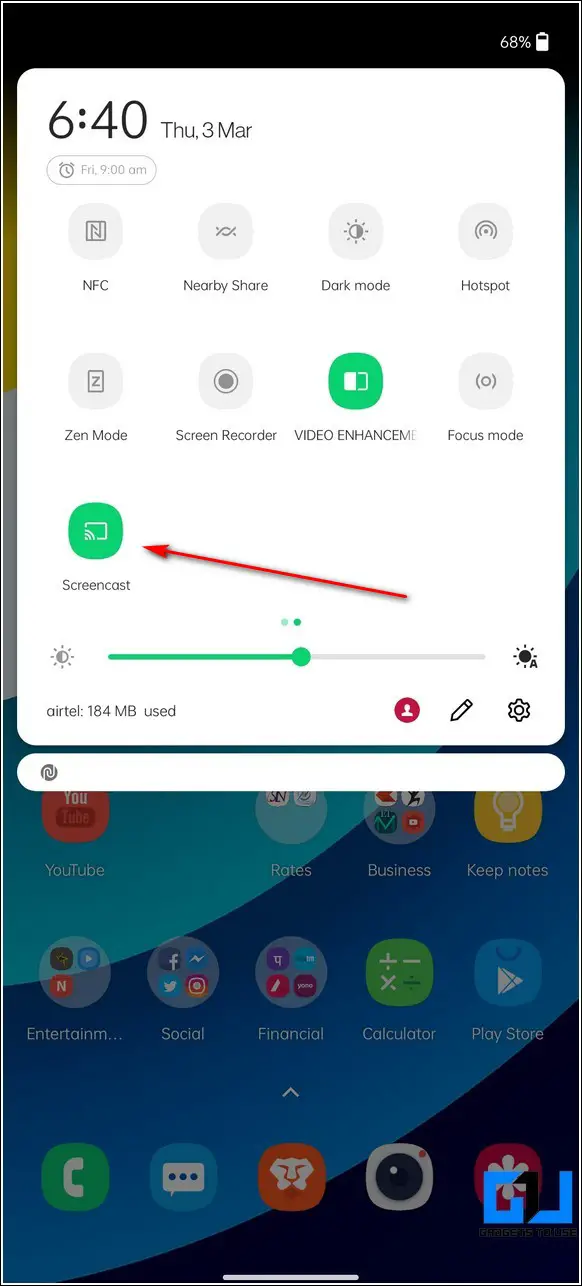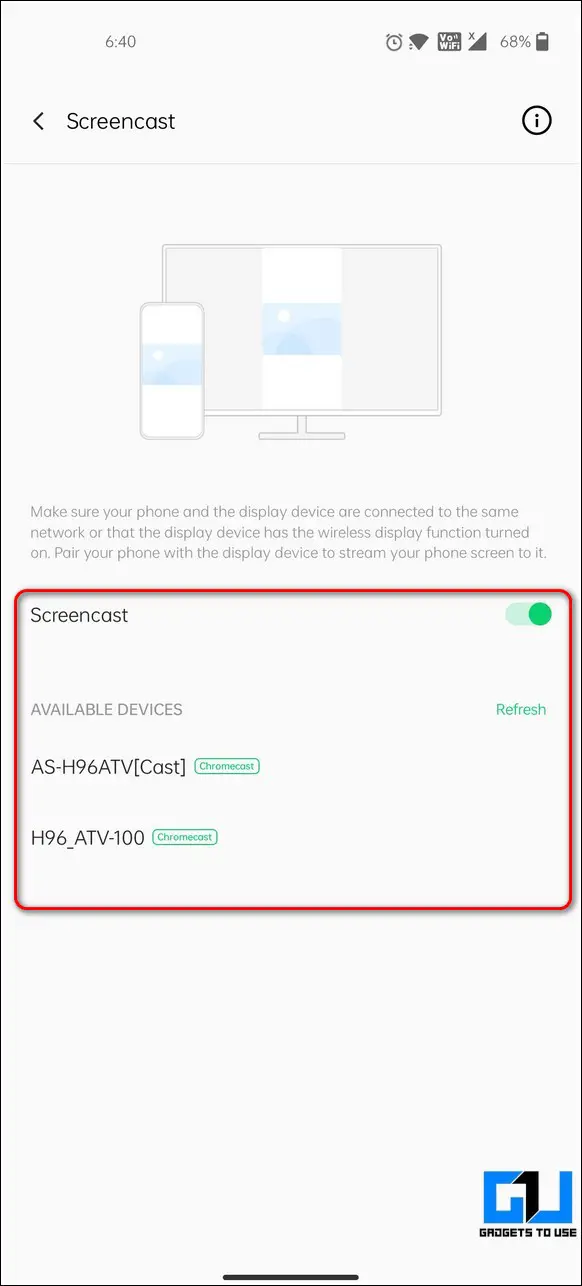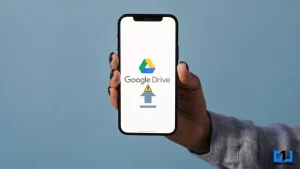스마트폰 화면만으로는 동영상 콘텐츠를 보고 즐기기에 충분하지 않을 때가 있습니다. 이러한 경우 휴대폰 화면을 Android TV로 전송하거나 미러링하여 더욱 몰입감 있는 경험을 할 수 있습니다. 이 글에서는 이를 쉽게 달성할 수 있는 5가지 방법을 소개합니다. iPhone의 화면을 크롬캐스트에 미러링하는 방법도 알아보세요.
또한 기본 Android TV 런처를 변경하는 방법 – 시도해 볼만한 5가지 최고의 런처를 읽어보세요.
휴대폰에서 스마트 TV로 콘텐츠를 전송하는 방법
목차
내장된 크롬캐스트 기능 사용
가장 간단한 방법 중 하나는 안드로이드 폰을 캐스팅하고 미러링하는 방법 콘텐츠를 스마트 TV로 직접 전송할 수 있습니다. 내장된 크롬캐스트 기능을 사용하세요. 동일한 기능을 사용하려면 다음 단계를 따르세요.
- 대부분의 Android 휴대폰은 내장 캐스트 기능 지원되는 앱의 콘텐츠를 Android TV로 쉽게 전송할 수 있습니다.
- 아래로 스와이프하여 알림 패널 에서 스크린캐스트 기능.
- 를 탭합니다. 스크린캐스트 기능 을 실행하고 몇 초간 기다리면 Android 기기가 주변의 모든 기기를 감지하여 크롬캐스트 지원 기기.
- 다음 사항을 확인합니다. 스마트 TV의 이름을 확인합니다. 을 검색한 후 탭하여 연결합니다.
- 연결할 때 지금 시작 버튼 을 클릭하여 시작 스크린캐스트 로 이동합니다.
- 이제 Android TV로 전송하려는 애플리케이션/콘텐츠를 열고 전송 버튼 을 클릭합니다.
- 이제 콘텐츠가 재생 시작 Android TV에서 즉시 시작하세요.
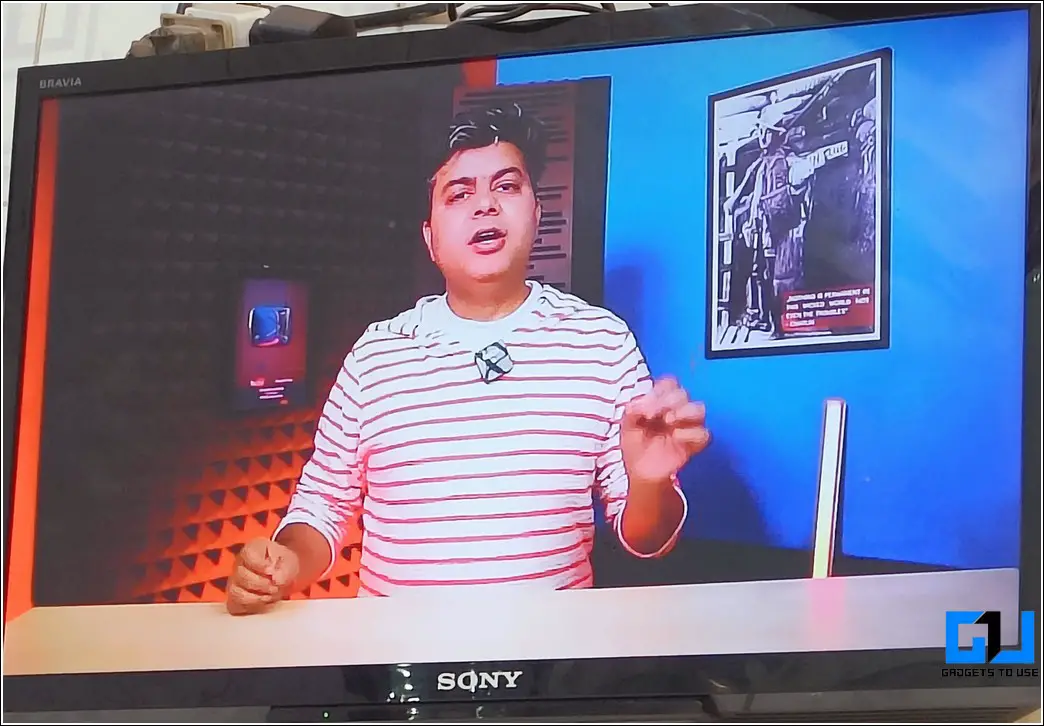
휴대폰과 Android TV에서 음악을 재생하고 동기화하는 3가지 방법도 읽어보세요.
Google 홈 앱을 사용하여 전송하기
Google은 또한 전용 앱을 제공하여 다음을 설정하고 모든 크롬캐스트 기기에 액세스 를 통해 한 곳에서 구글 홈 애플리케이션을 다운로드합니다. 이 앱을 사용하여 Android 휴대폰 콘텐츠를 TV로 미러링하려면 다음 단계를 따르세요.
- 열기 구글 플레이 스토어 에 접속하여 구글 홈 앱 을 검색하여 설치합니다.
- 디바이스 설정 를 클릭하고 앱이 사용 가능한 모든 크롬캐스트 기기를 감지할 때까지 몇 초간 기다립니다.
- Android TV(크롬캐스트 내장 지원)에 연결하려면 앱에서 기기 이름을 탭합니다. 기타 캐스트 기기 섹션.
- 탭하여 내 화면 전송 옵션 하단에 있습니다.
- 또한 화면 전송 옵션 을 클릭해 디바이스의 화면 미러링을 시작합니다.
- 이제 Android TV에서 내 디바이스의 전체 화면을 볼 수 있습니다.

타사 Android 미러링 앱 사용
기기의 콘텐츠를 스마트 TV로 전송하는 또 다른 효과적인 방법은 다음을 사용하는 것입니다. 무료 타사 Android 앱. 이러한 앱 중 하나는 에어스크린 은 수신되는 전송 요청에 대한 무선 수신기 역할을 합니다. 이 방법을 사용하여 Android 화면을 TV로 전송하려면 다음 단계를 따르세요. 이 방법을 사용하려면 Android 디바이스와 TV가 다음 주소에 연결되어 있어야 합니다. 동일한 무선 연결에 연결되어 있어야 합니다.
- Android TV에서 Google Play 스토어를 열고 다음을 검색합니다. 에어스크린 앱 을 방문하여 다운로드하세요.
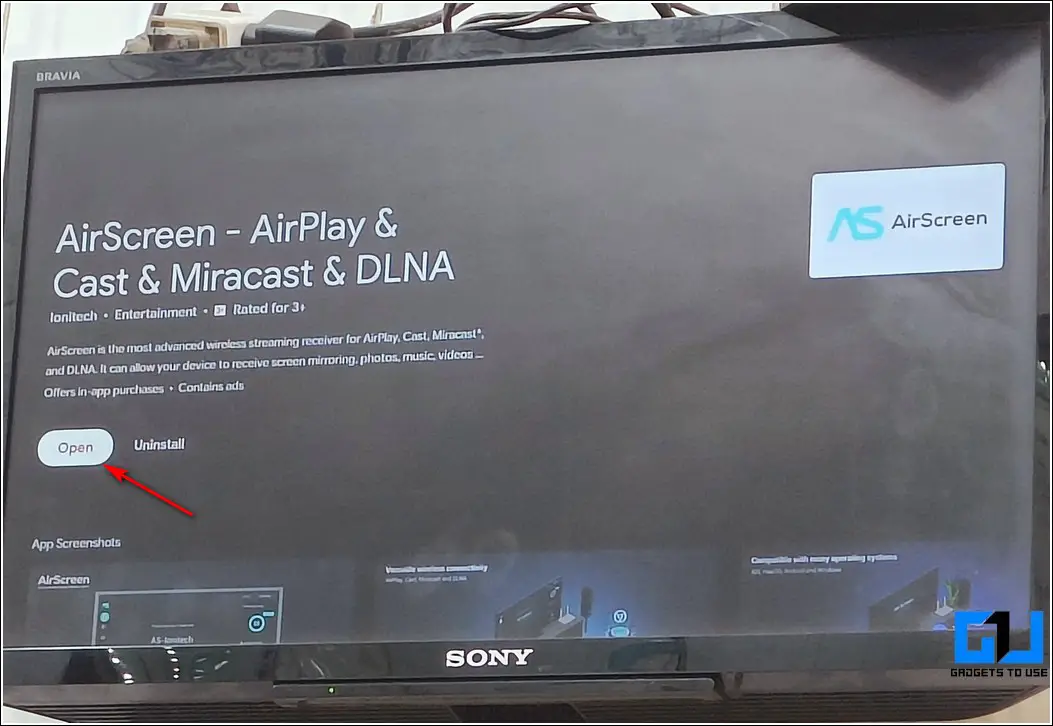
- 앱을 열고 몇 초간 기다렸다가 앱이 다음을 구성할 때까지 기다립니다. 스크린 캐스트 기능 을 사용하세요.
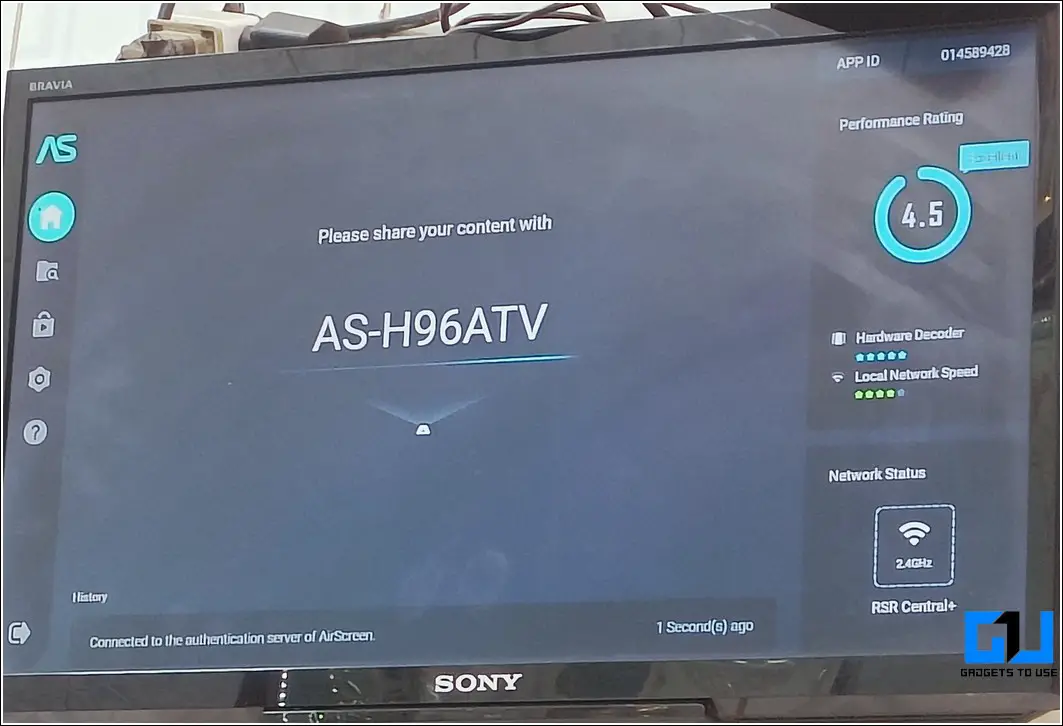
- 지금, 아래로 스와이프 을 아래로 스와이프하고 안드로이드 휴대폰의 알림 패널에서 스크린캐스트 옵션.
- 식별하고 위치를 찾습니다. 크롬캐스트 기기 로 시작하는 목록에서 AS (에어 스크린을 표시)을 탭하여 연결합니다.
- 에어스크린 앱이 즉시 Android 기기에 연결되고 기기의 화면이 TV에 미러링됩니다. 이제 다음을 수행할 수 있습니다. 기기의 전체 화면을 볼 수 있습니다. 으로 이동합니다.
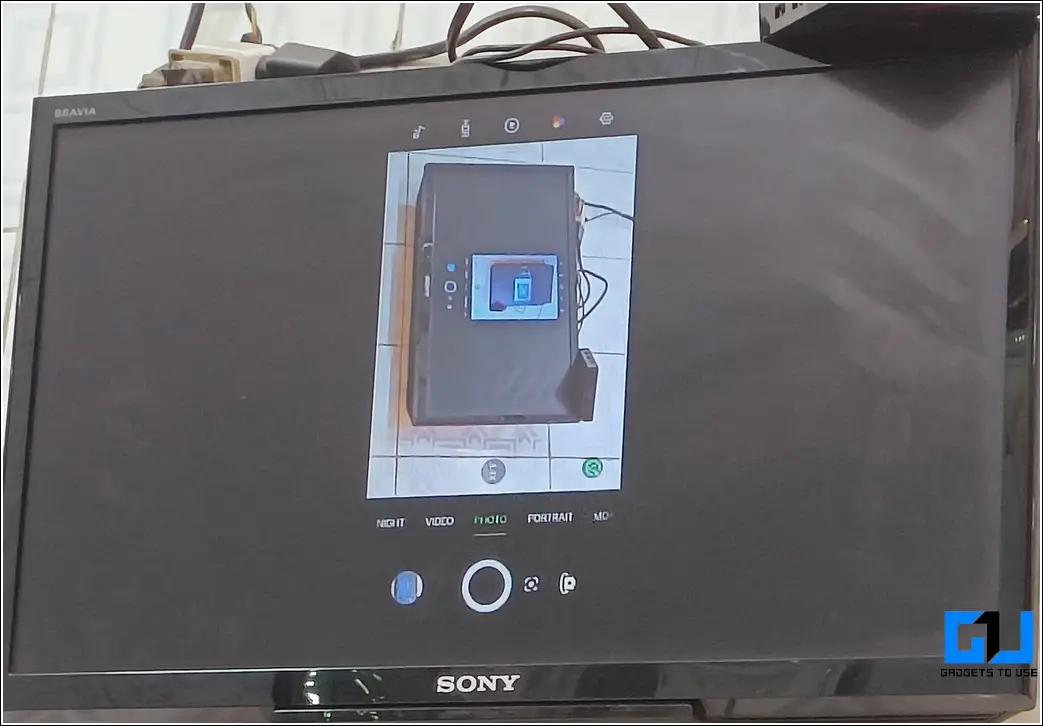
MHL 지원 휴대폰을 스마트 TV에 직접 연결하기
모바일 고화질 링크 일명 MHL는 MHL 지원 장치를 직접 연결할 수 있는 또 다른 혁신적인 기술입니다. HDMI 커넥터 케이블. 이 기능을 사용하려면 스마트 TV와 Android 디바이스가 다음과 같은 상태인지 확인해야 합니다. MHL 지원.
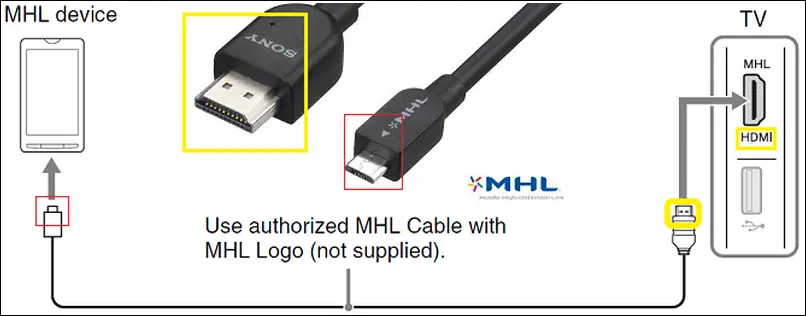
- Android TV가 MHL을 지원하는지 확인하려면 다음과 같이 확인하세요. 박스 포장 또는 TV 사양을 확인하세요. 온라인. 또는 다음을 찾아볼 수 있습니다. 에서 온라인 목록 에서 지원되는 모든 모델을 찾을 수 있습니다.
- Android 디바이스가 MHL을 지원하는지 확인하려면 다음과 같이 설치하세요. MHL 검사기 앱 을 다운로드하세요.
- 탭하여 확인 버튼 을 클릭하여 장치의 MHL 지원 여부를 확인하세요.
- Android 디바이스와 TV가 모두 MHL을 지원하는 경우 다음을 수행할 수 있습니다. 휴대폰을 직접 연결할 수 있습니다. 를 사용하여 HDMI 커넥터 를 TV에 연결하여 기기를 전송하고 시청할 수 있습니다.
보너스: 전용 TV 스트리밍 장치를 사용하여 휴대폰 미러링하기

Android TV가 내장된 크롬캐스트를 지원하지 않는 경우 다음을 수행할 수 있습니다. 전용 TV-스트리밍 또는 크롬캐스트 기기를 구입하여 사용하세요. 를 구입하여 Android 스마트폰을 캐스팅/미러링하세요. 대부분의 인기 TV 스트리밍 기기는 기기 소프트웨어에서 크롬캐스트도 지원합니다. 따라서 다음과 같은 기기에서 크롬캐스트 서비스를 사용할 수 있습니다. 구형 TV 이러한 기기의 도움으로. 이 부문에서 인기 있는 기기로는 Google TV Stick, Amazon Fire TV Stick, Mi TV Box 등이 있습니다.
관련 도움말 | Android TV의 홈 화면을 맞춤 설정하는 3가지 방법
마무리하기: 안드로이드 폰을 스마트 TV에 연결하기
지금까지 Android 휴대폰에서 스마트 TV로 콘텐츠를 쉽게 전송/미러링하는 5가지 방법에 대해 알아보았습니다. 이 가이드가 도움이 되었다면 ‘좋아요’ 버튼을 누르고 친구들에게 이 글을 공유하여 친구들이 Android TV에서 휴대폰을 사용하여 다음 정주행 세션을 계획하는 데 도움을 주세요. 앞으로도 더 유익한 안내를 기대해주세요.